حول Windows PC إلى WiFi Hotspot عبر مشاركة اتصال الإنترنت
في هذا المنشور ، سنرى كيفية تشغيل مشاركة اتصال الإنترنت (turn on Internet Connection Sharing)وإنشاء نقطة اتصال WiFi(create a WiFi hotspot) في نظام التشغيل Windows 11/10 / 8.1 / 8 باستخدام الأداة المساعدة netsh wlan وموجه الأوامر( command prompt, ) والشبكة المضيفة اللاسلكية(Wireless Hosted Network ) أو باستخدام بعض برامج WiFi Hotspot Creator المجانية . سنرى أيضًا كيفية إنشاء نقطة اتصال محمولة(create a Mobile Hotspot) بسهولة عبر إعدادات Windows.
اشتريت هاتفًا(Phone) ووجدت أنه أثناء تنزيل التطبيقات التي يزيد حجمها عن 50 ميجابايت ، كنت بحاجة إما إلى اتصال Wi-Fi أو اتصال 3G. كنت على شبكة 2G ولم يكن لدي اتصال لاسلكي في المنزل.
حول Windows PC إلى WiFi Hotspot
بينما يمكن للمرء دائمًا استخدام برنامج WiFi Hotspot(WiFi Hotspot creator software) المجاني مثل تطبيق Baidu Wi-Fi Hotspot ، و Connectify ، و Virtual Router Manager ، و MyPublicWiFi ، و Bzeek ، و WiFi Hotspot Creator ، و MyPublicWiFi ، و mSpot ، وما إلى ذلك ، لإنشاء نقطة اتصال WiFi ، كنت أرغب في إنشاء واحد محليًا في Windows 10/8 .
كان إجراء إنشاء واحد على Windows 7 مختلفًا. عندما حاولت القيام بذلك على جهاز الكمبيوتر المحمول الذي يعمل بنظام Windows 10 Dell ، وجدت أن إعدادات إنشاء شبكة مخصصة(Create an ad hoc network) عبر مركز (Sharing Center)الشبكة(Network) والمشاركة غير موجودة. اعتقدت أن الخيار الوحيد عندئذٍ هو استخدام الأداة المساعدة netsh(netsh utility) .
تمكين مشاركة اتصال الإنترنت
للبدء ، تأكد أولاً من ضبط WiFi على ON(WiFi is set to ON) . ثم سيتعين عليك فتح موجه الأوامر كمسؤول. افتح قائمة WinX وحدد موجه الأوامر (المسؤول). (Command Prompt (Admin). )سيتم فتح نافذة CMD . اكتب ما يلي واضغط على Enter:
netsh wlan set hostednetwork mode=allow ssid=DellNet key=asdfg12345
هنا DellNet هو الاسم الذي اخترته و asdfg12345 هو كلمة المرور التي اخترتها. يجب أن يكون طول هذا 8 أحرف على الأقل. يمكنك إعطاء اسمك واختيار كلمة المرور الخاصة بك.
بعد ذلك ، اكتب ما يلي في نافذة CMD واضغط على (CMD)Enter :
netsh wlan start hostednetwork
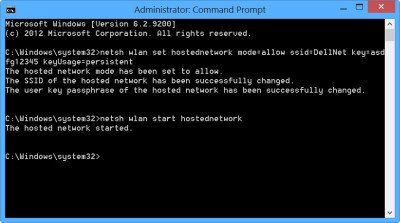
ما قمنا به هو بدء الشبكة اللاسلكية المستضافة(Hosted Network) .
الشبكة اللاسلكية المستضافة(Hosted Network) هي ميزة WLAN مدعومة في Windows 7 و Windows Server 2008 R2 والإصدارات الأحدث مع تثبيت خدمة LAN اللاسلكية . (Wireless LAN Service)تنفذ هذه الميزة وظيفتين رئيسيتين:
- يشار أحيانًا إلى المحاكاة الافتراضية لمحول لاسلكي فعلي في أكثر من محول لاسلكي افتراضي باسم Virtual Wi-Fi .
- يشار إلى نقطة الوصول اللاسلكية المستندة إلى البرامج (AP) أحيانًا باسم SoftAP الذي يستخدم محولًا لاسلكيًا افتراضيًا معينًا.
يمكنك الحصول على مزيد من التفاصيل حول الشبكة المضيفة اللاسلكية وأوامر netsh هنا على MSDN .(You can get more details about the Wireless Hosted Network and the netsh commands here on MSDN.)
قم بإنشاء نقطة اتصال WiFi(Create WiFi) في Windows 11/10
بعد ذلك ، افتح Control Panel\All Control Panel Items\Network and Sharing Center . يوفر Windows ارتباط إدارة الشبكات اللاسلكية(Manage wireless networks) على الجانب الأيسر أعلاه تغيير(Change) إعدادات المحول.
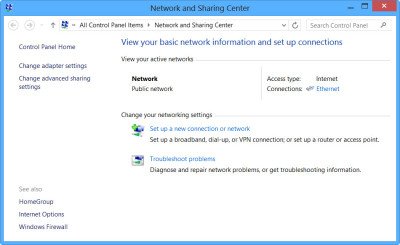
انقر فوق تغيير إعدادات المحول(Change adapter settings) . سترى كل اتصالات الشبكة(Network Connections) الخاصة بك .
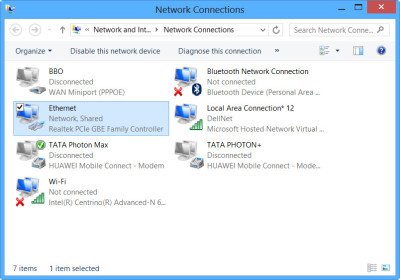
يمكنك رؤية DellNet الذي تم إنشاؤه حديثًا (Local Area Connections 12)(DellNet (Local Area Connections 12)) هنا. انقر بزر الماوس الأيمن فوق(Right-click) الاتصال الذي تستخدمه حاليًا (في حالتي Ethernet ) للاتصال بالإنترنت(Internet) وحدد خصائص.
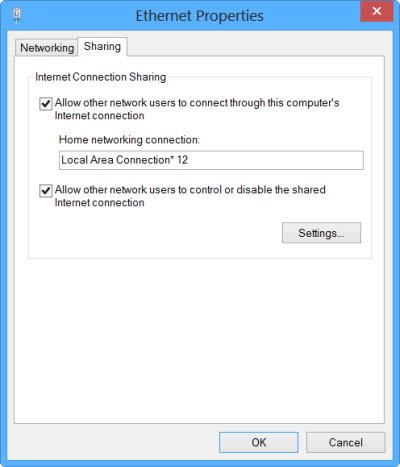
انقر فوق علامة التبويب مشاركة(Sharing tab) في مربع خصائص (Properties)Ethernet وحدد السماح لمستخدمي الشبكة الآخرين بالاتصال عبر اتصال الإنترنت الخاص بهذا الكمبيوتر(Allow other network users to connect through this computer’s Internet connection) . ضمن اتصال الشبكة المنزلية(Home networking connection) ، من القائمة المنسدلة ، حددت Local Area Connections 12 وانقر فوق "موافق".
قم بإنشاء نقطة اتصال محمولة في نظام التشغيل Windows 10
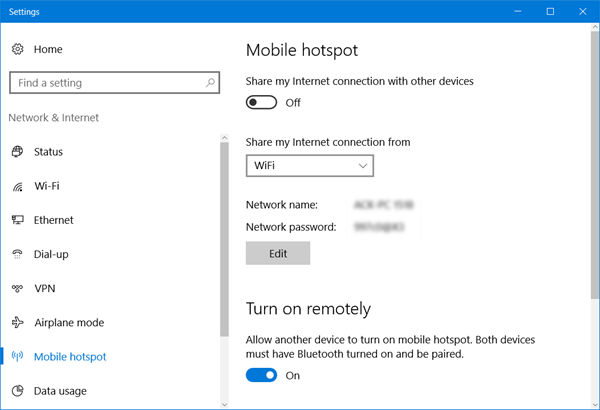
لإنشاء نقطة اتصال محمولة في نظام التشغيل Windows 10(Windows 10) ، يمكنك أيضًا فتح Settings > Network والإنترنت > نقطة اتصال Internet > Mobile . هنا قم بتبديل مشاركة اتصال الإنترنت الخاص بي مع الأجهزة الأخرى(Share my Internet connection with other devices) إلى وضع التشغيل.
سيوضح لك هذا المنشور بالتفصيل كيفية إنشاء نقطة اتصال محمولة وتغيير اسم نقطة الاتصال وكلمة المرور في نظام التشغيل Windows 10.
إذا رأيت رسالة لا يمكننا إعداد نقطة اتصال محمولة لأن جهاز الكمبيوتر الخاص بك لا يحتوي على Ethernet أو Wi-Fi أو(We can’t set up mobile hotspot because your PC doesn’t have an Ethernet, Wi-Fi, or cellular data connection) رسالة اتصال بيانات خلوية باللون الأحمر هناك ، فهذا يعني أن Windows 10 لن يكون قادرًا على إنشاء نقطة اتصال محمولة . سيتعين عليك تغيير اتصال الإنترنت(Internet) الخاص بك وفقًا لذلك. قد يساعدك استخدام أحد البرامج المجانية المذكورة أعلاه في مثل هذه الحالات.
هذا هو!
ستكون قد سمحت بمشاركة الإنترنت(Internet) وأنشأت نقطة اتصال Wi-Fi لجهاز الكمبيوتر المحمول الذي يعمل بنظام Windows .(Windows)
للتأكيد ، فتحت الإعدادات على جهاز Nokia Lumia 920 ، واخترت Wi-Fi ، وتمكنت من توصيل الهاتف بجهاز الكمبيوتر المحمول الخاص بي ، باستخدام كلمة المرور المحددة.
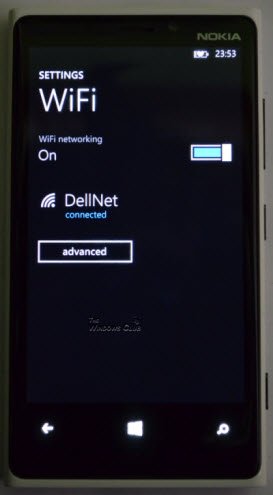
وبالتالي ، قمت بإنشاء نقطة اتصال WiFi في Windows وتمكنت من تنزيل تطبيقات كبيرة أيضًا على هاتفي.
تعرف على كيفية إنشاء نقطة اتصال محمولة في نظام التشغيل Windows 10 ، عبر إعداداتها.(See how to create a Mobile Hotspot in Windows 10, via its Settings.)
Related posts
Best Free WiFi Hotspot software ل Windows 10 PC
بطيئة Internet Connection؟ 10 Ways لتسريع الإنترنت الخاص بك!
Turn Windows ميزات تشغيل أو إيقاف. Manage ويندوز 10 الميزات الاختيارية
Evernote ل Windows PC؛ Review، Features & Download
كيفية تمكين و Use Remote Desktop Connection في Windows 10
اختصار Create desktop للتبديل إلى WiFi network محددة Windows 10
Best البرمجيات Connectify alternative حر في Internet حصة في Windows 10
كيفية تعطيل الخلفية WiFi scanning في Windows 10
كيفية الاتصال ب Wi-Fi في Windows 11
كيفية قياس قوة إشارة WiFi في Windows 10
كيفية استخدام WPS في Windows 10 للاتصال بشبكات Wi-Fi
كيفية تعطيل Internet Connection Sharing (ICS) في Windows 10
كيفية حذف WiFi Network Profile من Windows 10
تعرف على من يستخدم WiFi Wireless Network Connection
3 طرق للاتصال بشبكات Wi-Fi المخفية في Windows 10
كيفية توليد WiFi History or WLAN Report في Windows 10
كيفية التحقق مما إذا كان الكمبيوتر المحمول Windows يدعم 2.4 أو 5 GHz WiFi
WiFi متصلة، ولكن لا يوجد اتصال بالإنترنت على Windows 10
4 طرق لمعرفة كلمة مرور WiFi في نظام التشغيل Windows 10 ، عند نسيانها
Internet Connection Sharing لا تعمل في Windows 10
